реклама
Спомняте ли си кога Google Docs беше известен като Writerly? Да, това беше дълго преди време, но оттогава Google Документи преминаха от обикновен текстов процесор до мощен инструмент за създаване на творчески Google Документи.
Google непрекъснато добавя нови функции към своя набор за обработка на текстове, който също се състои от таблици, слайдове, формуляри, рисунки на Google и скрипт на приложения. Това го превръща в професионален инструмент, който може да се конкурира с най-добрите програми за обработка на текстове там.
Всъщност с помощта на добавки и шаблони можете да превърнете пакета си от Google Документи в електростанция. Ето някои трикове и съвети, които ще ви помогнат да направите Google Документи да изглеждат красиви и стилни.
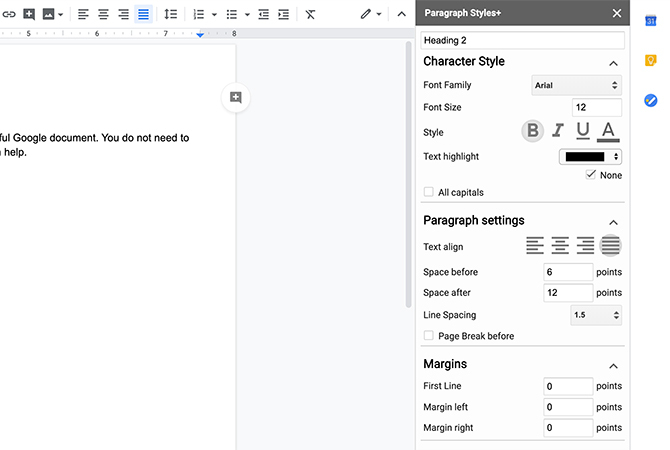
Ако сте въвели голям документ преди това, тогава ще знаете колко е важно да имате заглавки, за да разбиете нещата. Стил на абзаци + ви дава гъвкавост да правите свои собствени заглавия извън вградените инструменти за редактиране на програмата. Освен това ще ви помогне да направите Google Doc да изглежда добре.
Вече не сте ограничени от размерите на заглавките на програмата. Когато използвате абзаци Styles +, можете да посочите кой шрифт, размер, стил и формат бихте предпочели, когато украсявате вашия Google Doc. Можете също да запазите няколко стила.
За достъп до запазен стил на заглавката:
- Маркирайте текста.
- Отворете страничната лента, като отидете на Добавки> Style Style +.
- Кликнете върху заглавката, която искате.
Стилове на абзаци + също имат възможност да направят съдържание на този мегапроект, върху който работите.
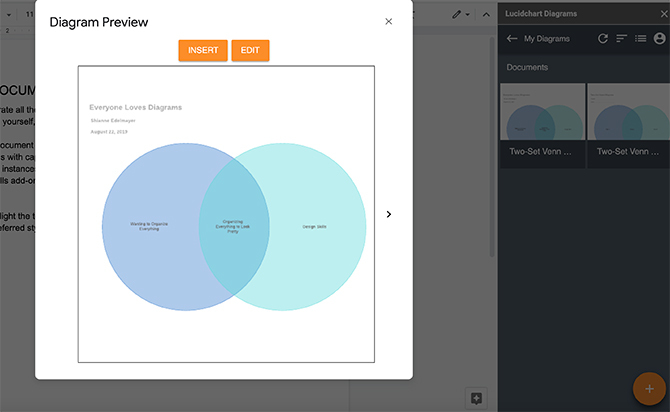
Lucidchart Diagrams е едно от най-високо оценените приложения, достъпни за Google Документи. Това е невероятно задълбочен инструмент за създаване, който ви позволява да проектирате диаграми и диаграми, за да украсите вашия Google Doc. След като създадете диаграма, можете да я вмъкнете директно в документа. Можете също да го споделите.
В приложението има две нива. Има безплатен акаунт, който можете да изпробвате неограничено време с ограничени функции. Можете също да използвате един от платени опции което освобождава всички функции.

Сега този много обичаме. Докато ние сме базиран на английски сайт, нашите писатели (и читатели) идват от цял свят. Удобно е Google Translate да седи в ъгъла на вашия творчески Google Doc.
За да го направите:
- Маркирайте текста в документа.
- Изберете езика на този маркиран текст.
- Изберете езика, на който искате да преведете текста.
- Кликнете превеждам.
Както можете да видите, броят на предоставените езици е ограничен. Надяваме се, че те ще го разширят в бъдеще.
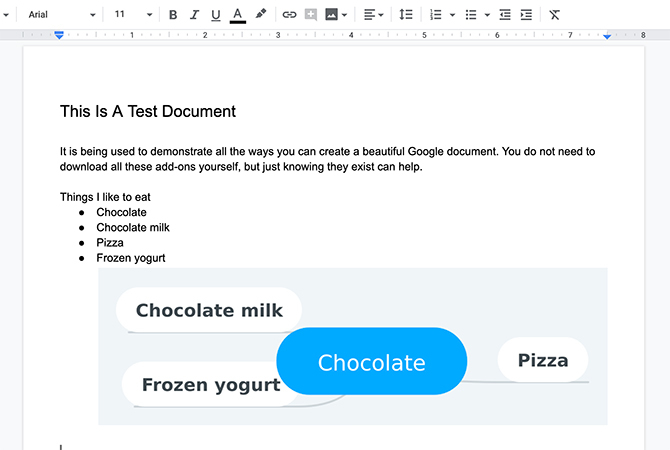
MindMeister е за феновете на умната карта. Той е доста лесен за използване и чудесен начин да направите хубав Google Doc - особено ако сте визуално ориентирани.
За да направите мислеща карта, маркирайте своя списък с букети. Кликнете върху добавката MindMeister.
Когато щракнете върху него, MindMeister ще превърне вашите точки от куршуми в карта на мислите. Това е лесен начин да украсите вашия Google Doc и също да опростите информацията в него. Той е и един от най-добрите инструменти, когато става въпрос за мозъчна атака на проект.

Получили ли сте някога документ и той е имал твърде много главни или малки букви на грешни места? Ами ако този документ е голям и трябва да го изберете за отделни случаи, когато граматиката се обърка?
Няма проблем. Случаят за промяна е тук.
Тази малка, неусложнена, без излишни добавки е невероятно полезна, когато става дума за обработка на текстове. Като маркирате текста, който трябва да коригирате, и щракнете върху Добавки> Промяна на случая, можете да промените случая в предпочитания от вас стил. Няколко кликвания и всичко е коригирано.
Ако не се интересувате от изтегляне на Change Case, можете да научите как да промените шрифтовете по подразбиране в Google Документи Как да промените шрифтовете по подразбиране в Word и Google ДокументиАко чувствате наистина силно да използвате нещо различно от шрифтовете по подразбиране на Microsoft Word или Google Doc, можете лесно да ги промените. Прочетете още , както и за начало.

Нищо не може да бъде по-разочароващо от копирането и поставяне от един документ в друг, само за да видите всички грешки при форматиране изскачат. PDF файловете са известни за това; когато вземете перфектно форматиран документ в Word, той обикновено се разпръсва като взрив на пушка.
Реконструкцията на тези параграфи, за да изглежда добре Google Doc, е трудоемка задача. С Премахване на прекъсвания на връзки обаче добавката ще вземе всеки текст, който маркирате, и ще го изтегли отново заедно.

Подобно на Translate, Easy Accents е проста добавка за Google Документи, която ви позволява да вмъквате знаци с акценти в Google Doc, без да използвате клавишна комбинация.
Това е особено полезно, ако пишете на различен език и не знаете тези преки пътища. Лесният акцент също поддържа приличен брой езици, вариращи от африкански до испански.

Word Clouds са яростта в наши дни. Те са станали популярни сред обществеността, която е любопитна какви думи използват, колко често ги използват и защо.
Word Cloud Generator ви позволява да създавате красиви карти с думи, които могат да ви помогнат да илюстрирате вашата точка в творчески Google Doc. Това прави, като чете целия си документ, определя каква е вашата „тема“, след което прави визуален от нея. Можете да изтеглите тези облачни думи, да промените техните цветови палитри и да коригирате броя на думите, от които теглят.
Лично това е един от любимите ми инструменти в този списък.

Doc Tools е подобна добавка на споменатия по-рано случай за промяна. Той може да коригира отделни думи, за да съответства на главните и малки букви, които искате.
Въпреки това, Doc Tools добавя и повече полезни функции, за да украсите вашия Google Doc. Това става, като имате кутия с инструменти, където можете да увеличавате или намалявате размера на своя текст, да подчертавате текст или да сортирате списъци от А до Я.

И накрая, има по-добър брой думи Тъй като Google Документи вече има вградена система за броене на думи, може да мислите, че нямате нужда от нея. Въпреки това, Better Word Count ви осигурява основните статистически данни за вашия документ много по-бързо.
Докато пишете, Better Word Count постоянно актуализира броя на думите и знаците във вашия документ, които можете да видите по протежение на страничната си лента. Когато трябва да знаете колко думи сте въвели, просто погледнете отдясно. Няма кликване върху друго меню, за да го намерите.
Кои добавки за документи на Google обичате?
Хубавото на Google Документи е, че той постоянно работи. Разработчиците на трети страни винаги работят заедно с Google, за да измислят нови и иновативни идеи, за да изглеждат вашите документи страхотно.
Търсите други начини да направите Google Doc да изглежда красив? Ето как да вградите слайд на Google в документ в Google Как да вградите слайд на Google в документ в GoogleСъздайте по-креативен документ за съвместна работа с възможност за вграждане на слайд в Google Doc. Прочетете още .
Шиана е писател на свободна практика и 2D илюстратор с бакалавърска степен по дизайн. Тя обича Star Wars, кафе и всякакви креативни неща и идва от фона на подкастинга.